

Adela D. Louie, 최근 업데이트 : November 8, 2019
오랫동안 한 iPhone 장치에서 다른 장치로 데이터를 전송하는 것과 관련하여 오해가 있어 왔습니다. 즉, 복잡한 일입니다. 이에 대한 예는 문제에 직면하지 않고 한 iPhone에서 다른 iPhone 장치로 벨소리를 보낼 때입니다.
사실, 다음과 같은 직접 전송을 수행하여 한 iPhone에서 다른 iPhone으로 데이터를 쉽게 보낼 수 있습니다. iPhone 사진을 하드 드라이브로 전송. 그리고 다른 iPhone 기기로 이동할 수 있는 데이터 중 하나는 벨소리입니다. 따라서 이 작업을 수행하는 방법이 궁금하시다면 아래에 몇 가지 방법을 제공했습니다. iPhone에서 iPhone으로 벨소리를 전송하는 방법 어려움이나 어려움이 전혀 없이.
부품 1: 전화 전송을 사용하여 iPhone에서 iPhone으로 벨소리를 전송하는 방법2부: iTunes를 사용하여 iPhone에서 iPhone으로 벨소리를 전송하는 방법3부: OneDrive를 사용하여 iPhone에서 iPhone으로 벨소리를 전송하는 방법Part 4 : 결론
우리가 보여줄 첫 번째 방법은 가장 쉽고 빠르며 효율적인 방법입니다. iPhone에서 iPhone으로 벨소리를 전송하는 방법 장치. 그리고 이 방법은 FoneDog 전화 전송.
FoneDog Phone Transfer는 iPhone 장치, Android 장치 및 컴퓨터와 같은 모든 장치에서 데이터를 전송하는 데 도움이 되는 도구입니다. FoneDog Phone Transfer 소프트웨어를 사용하면 벨소리를 즉시 전송할 수 있습니다. 뿐만 아니라 이 프로그램을 사용하면 메시지, 사진, 비디오 및 연락처와 같은 다른 데이터를 전송할 수도 있습니다.
그래서, 당신이 알고 iPhone에서 iPhone으로 벨소리를 전송하는 방법 FoneDog Phone Transfer를 사용하여 따를 수 있는 빠른 가이드가 있습니다.
우선 FoneDog Phone Transfer를 다운로드하여 PC에 설치하십시오. 그런 다음, 다음으로 해야 할 일은 프로그램을 열고 iPhone의 USB 케이블을 사용하여 iPhone 장치를 컴퓨터에 연결하는 것입니다.
그러면 FoneDog Phone Transfer가 iPhone을 감지하기 시작합니다. iPhone이 인식되면 장치에 대한 세부 정보가 화면에 표시됩니다.
그런 다음 FoneDog Phone Transfer가 지원하는 파일 형식 목록도 있습니다. iPhone에서 iPhone으로 벨소리를 전송하려면 음악 옵션을 클릭하기만 하면 됩니다.
그런 다음 iPhone 장치에 있는 모든 음악이나 노래가 화면 오른쪽에 표시됩니다. 또한 iPhone 장치에 있는 모든 벨소리를 볼 수 있습니다. 여기에서 새 iPhone 장치로 이동하려는 모든 벨소리를 클릭하십시오.
알림: FoneDog Phone Transfer를 사용하여 나만의 벨소리를 만들고 iPhone 장치로도 전송할 수 있습니다. 이렇게 하면 iPhone 장치에 대한 벨소리를 사용자 지정할 수 있습니다.
전송하려는 벨소리를 모두 선택했으면 다른 iPhone 장치를 컴퓨터에 연결하고 FoneDog Phone Transfer가 감지할 때까지 기다리십시오. 그런 다음 화면 상단에 있는 장치로 내보내기 버튼을 클릭합니다. 그런 다음 프로그램이 iPhone에서 iPhone으로 벨소리를 전송하는 전체 프로세스를 마칠 때까지 기다립니다.
iTunes는 iPhone과 같은 iOS 기기의 기본 프로그램으로 알려져 있습니다. 그렇기 때문에 iPhone에서 iPhone으로 벨소리를 전송할 때도 이것을 사용할 수 있습니다. 그러나 이 옵션은 iTunes에서 구입한 벨소리를 전송하려는 경우에만 수행할 수 있습니다.
이 작업을 수행하는 방법을 알기 위해 다음은 쉽게 따를 수 있는 단계별 지침입니다.
1단계: 컴퓨터에서 iTunes 프로그램을 실행한 다음 USB 케이블을 통해 기존 iPhone을 연결합니다.
2단계: 그런 다음 iTunes 메뉴 모음의 메뉴 모음에서 "파일" 옵션을 선택합니다.
3단계: 그런 다음 장치를 클릭합니다.
4단계: 그런 다음 iPhone에서 구입 항목 전송을 선택합니다. 여기에서 구입한 모든 벨소리가 이전 iPhone에서 PC의 iTunes 프로그램으로 이동됩니다.
5단계: 완료되면 컴퓨터에서 이전 iPhone을 분리한 다음 새 iPhone 장치를 연결합니다.
6단계: 그런 다음 iTunes 프로그램에서 iPhone 아이콘을 클릭한 다음 "톤"을 선택합니다.
7단계: 동기화 톤을 선택합니다.
8단계: 그런 다음 새 iPhone 장치와 동기화하려는 모든 벨소리를 선택합니다.
9단계: 그런 다음 적용 버튼을 클릭하여 프로세스를 완료합니다.
iTunes를 사용하면 몇 가지 단점이 있습니다. iPhone에서 iPhone으로 벨소리 전송. 구입한 벨소리만 전송할 수 있다는 사실 외에도, 가지고 있는 사용자 지정 벨소리도 놓칠 수 있습니다. 또한 새 iPhone에 있는 기존 사용자 지정 벨소리를 덮어씁니다. 그리고 벨소리를 선택적으로 전송할 수 없습니다.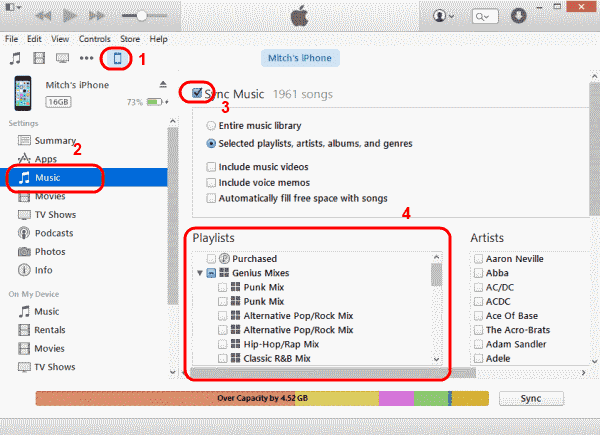
iTunes 프로그램을 사용하는 것 외에 iPhone에서 iPhone으로 벨소리를 전송하는 또 다른 방법은 OneDrive라는 다른 소프트웨어를 사용하는 것입니다. 이 응용 프로그램 작업을 위한 안정적인 인터넷 연결만 있으면 됩니다. 사용 방법에 대해 자세히 알아보려면 여기에서 따라할 수 있는 빠른 가이드를 참조하세요.
1단계: 이전 iPhone 장치와 새 iPhone 장치 모두에 OneDrive 응용 프로그램을 다운로드합니다.
2단계: 그런 다음 이전 iPhone에서 애플리케이션을 열고 화면 오른쪽 상단에서 더하기(+) 기호를 탭합니다.
3단계: 그런 다음 새 iPhone 장치로 전송할 모든 벨소리를 선택합니다.
4단계: 벨소리 선택이 완료되면 업로드 버튼을 탭합니다.
5단계: 그런 다음 새 iPhone 장치를 사용하여 OneDrive 응용 프로그램도 시작합니다.
6단계: 그런 다음 이전 iPhone과 동일한 자격 증명에 로그인합니다.
7단계: 로그인하면 OneDrive 앱을 사용하여 이전 iPhone에서 업로드한 벨소리를 쉽게 다운로드할 수 있습니다.
그래서 당신은 그것을 가지고 있습니다. iPhone에서 iPhone으로 벨소리를 전송하는 방법은 실제로 매우 쉽습니다. 위의 방법 중에서 가장 적합한 방법을 선택할 수 있습니다. 그러나 벨소리를 안전하고 만족스럽게 전송하려면 FoneDog 전화 전송을 사용할 수 있습니다.
코멘트 남김
Comment
전화 전송
FoneDog Phone Transfer를 사용하면 iPhone, Android, iOS 및 컴퓨터에서 손실없이 데이터를 어디서나 전송할 수 있습니다. 사진, 메시지, 연락처, 음악 등
무료 다운로드Hot Articles
/
흥미있는둔한
/
단순한어려운
감사합니다! 선택은 다음과 같습니다.
우수한
평가: 4.5 / 5 ( 108 등급)